KI-Übersetzen
Erleben Sie die nahtlose Übersetzung Ihrer PDF-Dokumente oder eines beliebigen Textes mit dem hochmodernen Lumi-KI-Assistenten von PDFelement. Übersetzen Sie schnell und mühelos in Dutzende von Sprachen.
PDF übersetzen
- Starten Sie PDFelement für Android und öffnen Sie das gewünschte Dokument.
- Wählen Sie den Text, den Sie übersetzen möchten.
- Tippen Sie auf die drei Punkte in der Popup-Symbolleiste, um weitere Optionen zu erhalten.
- Wählen Sie in der Dropdown-Liste die Option „KI Translate“.

PDF KI-Übersetzen
- Geben Sie die Zielsprache für die Übersetzung an.
- Lumi KI übersetzt den ausgewählten Text sofort in die gewählte Sprache.
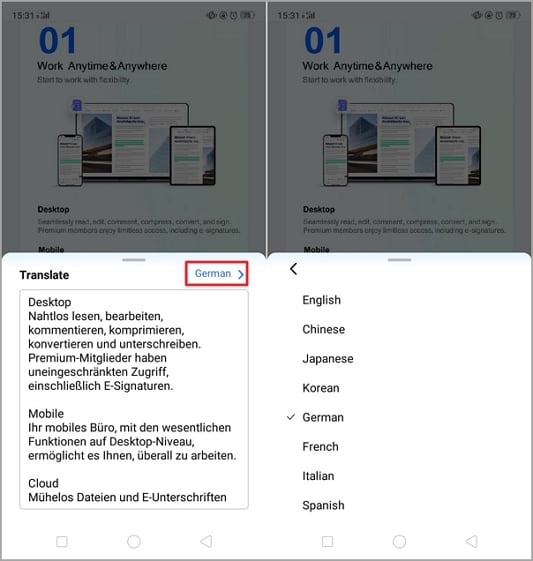
PDF-Ausgabe von KI-Übersetzen
Text übersetzen
Mit dem Lumi-KI-Assistenten können Sie auch andere Texte einfach übersetzen.
- Navigieren Sie zur Startseite von PDFelement.
- Tippen Sie auf das Robotersymbol, um den Lumi-KI-Assistenten aufzurufen.
- Wählen Sie die voreingestellte Aufforderung „Übersetzen“.
- Passen Sie die Eingabeaufforderung an Ihre Zielsprache an, indem Sie sie von „Englisch“ in Ihre bevorzugte Sprache ändern.
- Geben Sie den zu übersetzenden Inhalt in das vorgesehene Feld ein oder fügen Sie ihn ein.
- Tippen Sie auf die Schaltfläche „Senden“, um die Übersetzungsfunktionen von Lumi zu aktivieren.
- Lumi liefert die Übersetzung innerhalb von Sekunden.
- Verwenden Sie das „+“-Symbol, um die Übersetzung zur vielseitigen Verwendung in anderen Dokumenten zu kopieren.
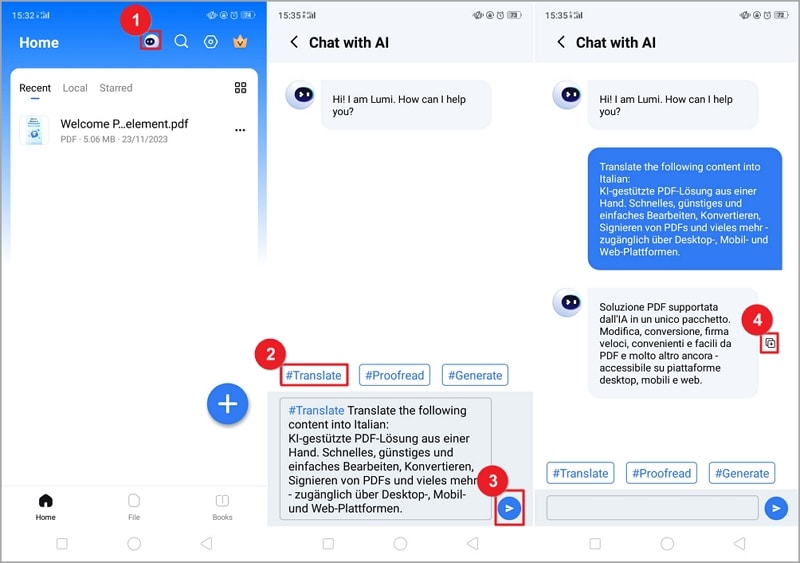
Text KI-Übersetzen


